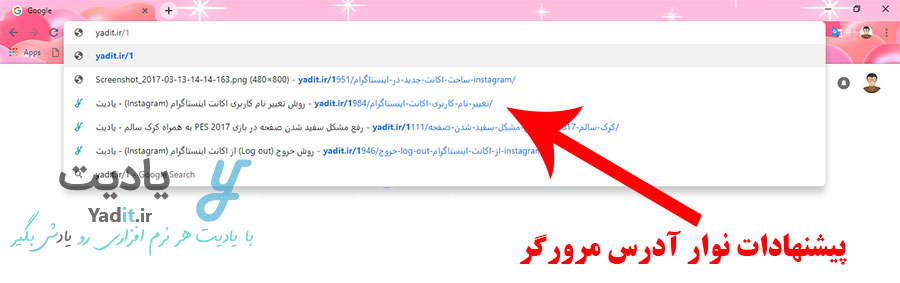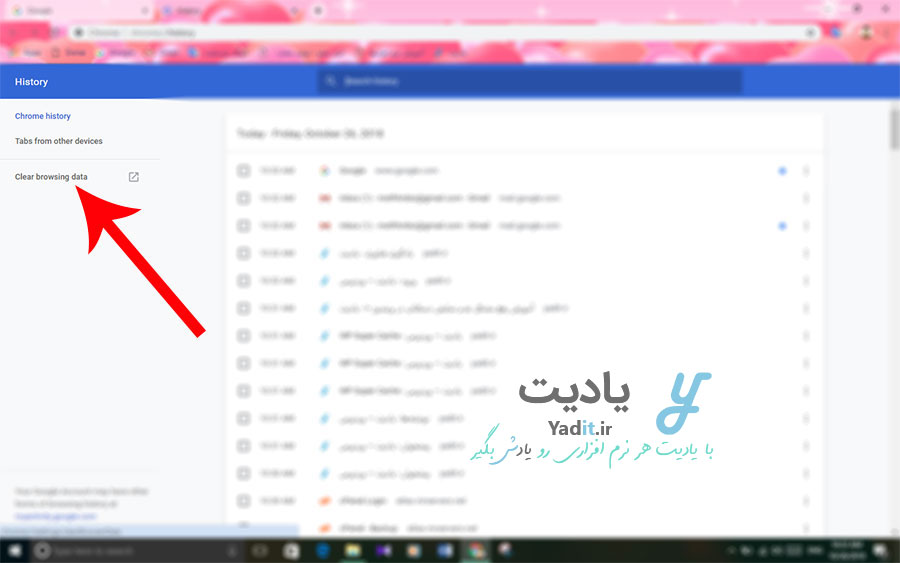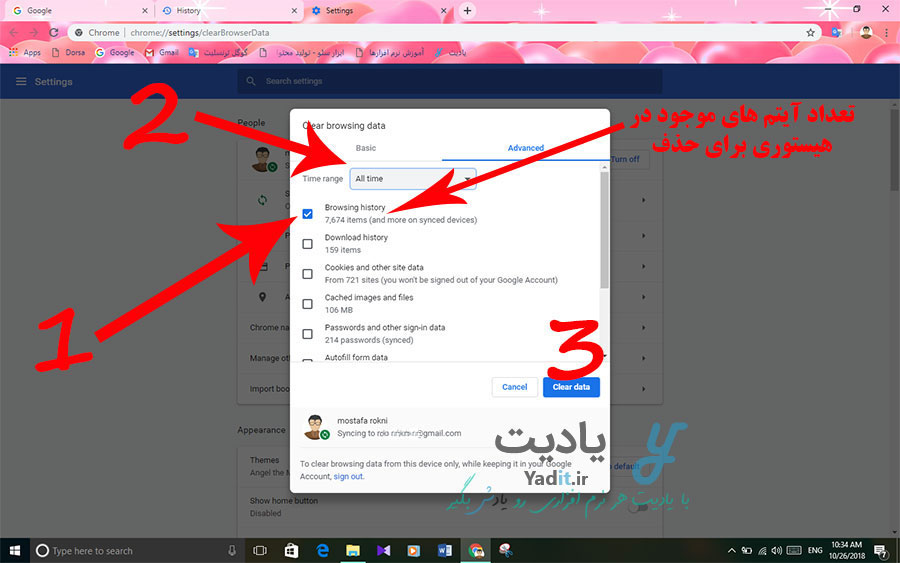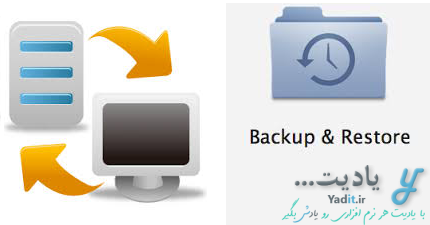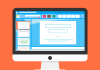قابلیت هیستوری (History) در مرورگر این امکان را فراهم می آورد تا کاربران بتوانند به لیستی از صفحات اینترنتی که قبلا از آن ها بازدید کرده اند دسترسی داشته باشند و بتوانند از آن استفاده کرده و دوباره به راحتی از وب سایت های مورد نظر خود بازدید نمایند.
در مطالب گذشته یادیت روش مشاهده هیستوری گوگل کروم و استفاده از آن به صورت کامل و تصویر آموزش داده شد.
اما گاهی اوقات شما به دلایلی می خواهید تا تمامی اطلاعات موجود در هیستوری مرورگر گوگل کروم را در بازه ی زمانی دلخواه حذف کنید.
روش حذف هیستوری گوگل کروم بسیار آسان است و موضوع این مطلب آموزشی از یادیت می باشد.
قبل از شروع باید گفت با حذف هیستوری مرورگر، پیشنهاداتی هم که در قسمت نوار آدرس (Address Bar) آن پس از تایپ چند حرف اولیه آدرس به شما داده می شود، حذف می شود. البته با بازدید دوباره صفحات، به مرور دوباره این پیشنهادات نمایش داده خواهد شد.
چگونه می توان هیستوری (History) مرورگر گوگل کروم را حذف کرد؟
حالا برای حذف هیستوری مرورگر گوگل کروم، ابتدا باید وارد همین قسمت از مرورگر شوید. برای این منظور، پس است کلیک روی آیکون سه نقطه از سمت راست نوار بالای مرورگر، از منوی باز شده روی History کلیک کنید و سپس از لیست جدید، دوباره History را انتخاب نمایید.
البته برای دسترسی راحت تر و سریعتر به هیستوری یا همان تاریخچه بازدیدها می توانید از کلیدهای ترکیبی Ctrl+H نیز استفاده کنید.
پس از آن، لیست کامل هیستوری مرورگر شما نمایش داده می شود. حالا برای حذف آن، از نوار سمت چپ، روی Clear browsing data کلیک کنید.
سپس وارد صفحه جدیدی مشابه تصویر زیر خواهید شد که با استفاده از آن می توانید تمامی اطلاعات ذخیره شده در مرورگر شامل تاریخچه، رمزهای ذخیره شده، کوکی ها و کش ها و… را حذف کنید.
اما چون در اینجا ما می خواهیم فقط هیستوری کروم را حذف کنیم، بنابراین تنها تیک گزینه Browsing history را فعال می کنیم.
اما نوبت به تعیین بازه زمانی حذف هیستوری می رسد. برای این منظور از لیست کشویی بالا با نام Time range استفاده کنید.
در این لیست گزینه های Last hour برای حذف هیستوری یک ساعت قبل، Last 24 hours برای حذف هیستوری ۲۴ ساعت قبل، Last 7 days برای حذف هیستوری ۷ روز گذشته، Last 4 weeks برای حذف هیستوری ۴ هفته گذشته و در نهایت All time برای حذف کل هیستوری مرورگر از ابتدا تاکنون وجود دارند.
پس از انتخاب زمان موردنظر، تعداد آیتم های موجود برای حذف از هیستوری، در زیر گزینه Browsing history نمایش داده خواهد شد.
حالا برای حذف روی Clear data کلیک کنید.
پس از چند لحظه هیستوری مرورگر شما، طبق بازه زمانی که تعیین کردید به راحتی حذف خواهد شد.
در پایان پیشنهاد می کنیم مطلب حذف تاریخچه بازدید سایت ها در مرورگر فایرفاکس را نیز بخوانید.